|
Boo Wah Woo

Dieses Tutorial wurde mit PSP 12 geschrieben.
Es lässt sich aber auch mit anderen Versionen problemlos nacharbeiten.
© Biene - All Rights Reserved. Bitte lest meine
Terms of Use.
Vervielfältigen oder Nutzung für
Bastelforen als Aufgabe nur mit meiner Erlaubnis !
Du benötigst dieses
Material.
Such dir bitte selber eine geeignete Haupttube.
Meine ist ©Avroraart8 und nicht im
Material enthalten.
Seine schönen Tuben nebst Lizenz kannst du
hier
erwerben.
Wir arbeiten mit dem schönen Scrapkit Boo_wah_woo von
Jolanda.
Dieses schönes Kit kannst du
hier,
hier und
hier erwerben.
Die Maske maskclouds3d_biene.jpg, sowie alles im
material_boo_biene.pspimage ist ©Biene.
Beachte hierzu bitte meine TOU's aus dem Zip.
Ein riesengroßes Dankeschön geht an die fleißigen
Bastler, Scrapdesigner & Tuber.
Das Wasserzeichen der einzelnen Tuben ist in den Tuben enthalten.
Das © bleibt beim jeweiligen Original Artist.
Filter:
Stell deine VG Farbe auf #fdb857.
Öffne die Maske und minimiere die Ansicht.
Öffne eine neue Leinwand 700x 700 px weiß.
Ebenen - neue Rasterebene.
Auswahl - Alles auswählen.
Öffne aus dem Kit - Part Papers - (07).jgp.
Bearbeiten - Kopieren - und auf deinem Bild - In eine
Auswahl einfügen.
Auswahl - aufheben.
Ebenen - neue Maskenebene - Aus Bild.
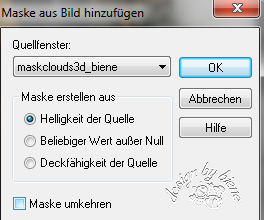
Zusammenfassen - Gruppe zusammenfassen.
Direkt unter dem Pinselwerkzeug findest du im Menü den
Pinsel zur Anwendung von Zieleigenschaften.
Stell die Größe auf 125 und Deckfähigkeit auf 25.
Streiche oberhalb etwas willkürlich über die Maske.
Öffne aus dem Kit - Part Elemente - element_65.png.
Kopiere es als neue Ebene in dein Bild.
Schieb es nach unten rechts.
Ebenen - Duplizieren.
Bild - Vertikal Spiegeln.
Öffne aus dem Kit - element_41.png.
Kopiere es als neue Ebene in dein Bild.
Verkleinere es auf 70%.
Bild - Vertikal Spiegeln.
Schieb es nach oben links.
Öffne aus dem Kit - element_57.png.
Kopiere es als neue Ebene in dein Bild.
Schieb es nach links oben.
Effekte - 3D-Effekte - Schlagschatten.
2 - 2 - 20 - 10 - schwarz.
Öffne aus dem Kit element_95.png.
Kopiere es als neue Ebene in dein Bild.
Verkleinere es auf 70%.
Schieb es nach rechts oben.
Öffne aus dem Kit element_75.png.
Kopiere es als neue Ebene in dein Bild.
Schieb es nach unten.
Effekte - 3D-Effekte - Schlagschatten.
2 - 2 - 20 - 10 - schwarz.
Öffne aus dem Kit element_64.png.
Kopiere es als neue Ebene in dein Bild.
Schieb es nach links.
Ebenen - Duplizieren.
Bild - Vertikal Spiegeln.
Beide Ebenen:
Effekte - 3D-Effekte - Schlagschatten.
2 - 2 - 20 - 10 - schwarz.
Wechsel auf die oberste Ebene zurück.
Öffne aus dem Kit element_88.png.
Kopiere es als neue Ebene in dein Bild.
Verkleinere es auf 45%.
Schieb es nach oben rechts.
Effekte - 3D-Effekte - Schlagschatten.
2 - 2 - 20 - 10 - schwarz.
Öffne aus dem Kit element_90.png.
Kopiere es als neue Ebene in dein Bild.
Schieb es nach unten.
Effekte - 3D-Effekte - Schlagschatten.
2 - 2 - 20 - 10 - schwarz.
Öffne aus dem Kit element_42.png.
Kopiere es als neue Ebene in dein Bild.
Schieb es nach oben.
Anpassen - Farbton/Sättigung - Kolorieren.
Farbton 24 - Sättigung 250.
Effekte - 3D-Effekte - Schlagschatten.
2 - 2 - 20 - 10 - schwarz.
Öffne aus dem Kit element_39.png.
Kopiere es als neue Ebene in dein Bild.
Schieb es nach rechts.
Öffne aus dem Kit element_81.png.
Kopiere es als neue Ebene in dein Bild.
Aktiviere erneut den Pinsel zur Anwendung von
Zieleigenschaften.
Stell die Größe auf 100 und die Deckfähigkeit auf 25,
Streich oben über den Nebel.
Öffne aus dem Kit element_53.png.
Kopiere es als neue Ebene in dein Bild.
Schieb es nach rechts.
Wende erneut den Pinsel zu Anwendung von
Zieleigenschaften.
Stell die Größe auf 100 und die Deckfähigkeit auf 25,
Streich oben über die Lampe.
Effekte - 3D-Effekte - Schlagschatten.
2 - 2 - 20 - 10 - schwarz.
Öffne mein Material.
Die Ebenen sind unsichtbar gestellt.
Öffne zunächst einmal die Sichtbarkeit aller Ebenen.
Schließe es nach dem Kopieren nicht, wir benötigen es
noch einmal.
Aktiviere die Ebene eyes ghost biene.
Kopiere sie als neue Ebene in dein Bild.
Schieb sie nach passend auf dem Geist zurecht.
Wechsel auf mein Material.
Aktiviere die Ebene rock biene.
Kopier sie als neue Ebene in dein Bild.
Schieb sie nach links unten.
Öffne deine ausgesuchte Tube.
Kopiere sie als neue Ebene in dein Bild.
Verkleinere sie ggfs.
Schieb sie an einen schönen Platz.
Ich habe meine auf die Steine platziert.
Effekte - 3D-Effekte - Schlagschatten.
2 - 4 - 20 - 20 - schwarz.
Öffne aus dem Kit element_77.png.
Kopiere es als neue Ebene in dein Bild.
Verkleinere es auf 45%.
Schieb es nach rechts.
Effekte - 3D-Effekte - Schlagschatten.
2 - 2 - 20 - 10 - schwarz.
Öffne aus dem Kit element_89.png.
Kopiere es als neue Ebene in dein Bild.
Verkleinere es auf 35 und anschließend auf 80%.
Bild - vertikal Spiegeln.
Schieb es nach unten.
Effekte - 3D-Effekte - Schlagschatten.
2 - 2 - 20 - 10 - schwarz.
Öffne aus dem Kit element_114.png.
Kopiere es als neue Ebene in dein Bild.
Verkleinere es auf 35%.
Schieb es nach links unten.
Effekte - 3D-Effekte - Schlagschatten.
2 - 2 - 42 - 7 - schwarz.
Füge nun die nötigen ©Infos, deinen Namen oder
Wasserzeichen ein.
Schalte die weiße HG Ebene unsichtbar.
Klick in eine der sichtbaren Ebenen - Zusammenfassen -
Sichtbare zusammenfassen.
Als png. abspeichern - und fertig bist du!!!
Ich hoffe du hattest ebenso viel Spaß wie ich an diesem
Tut!
- 22. Oktober 2015 -
- Home -
|